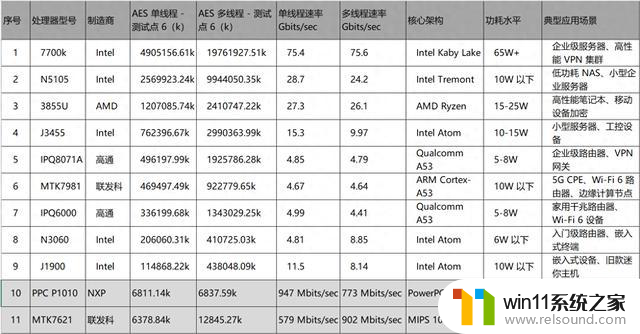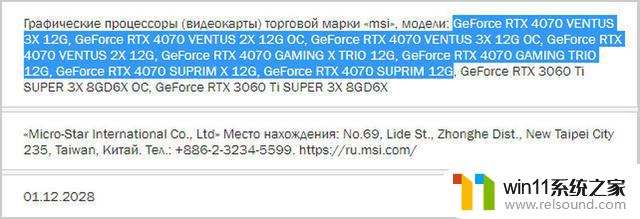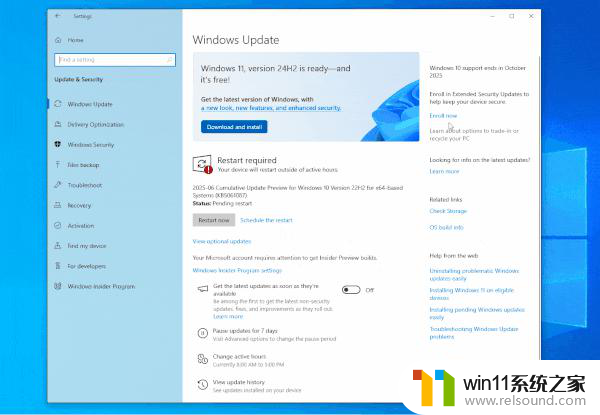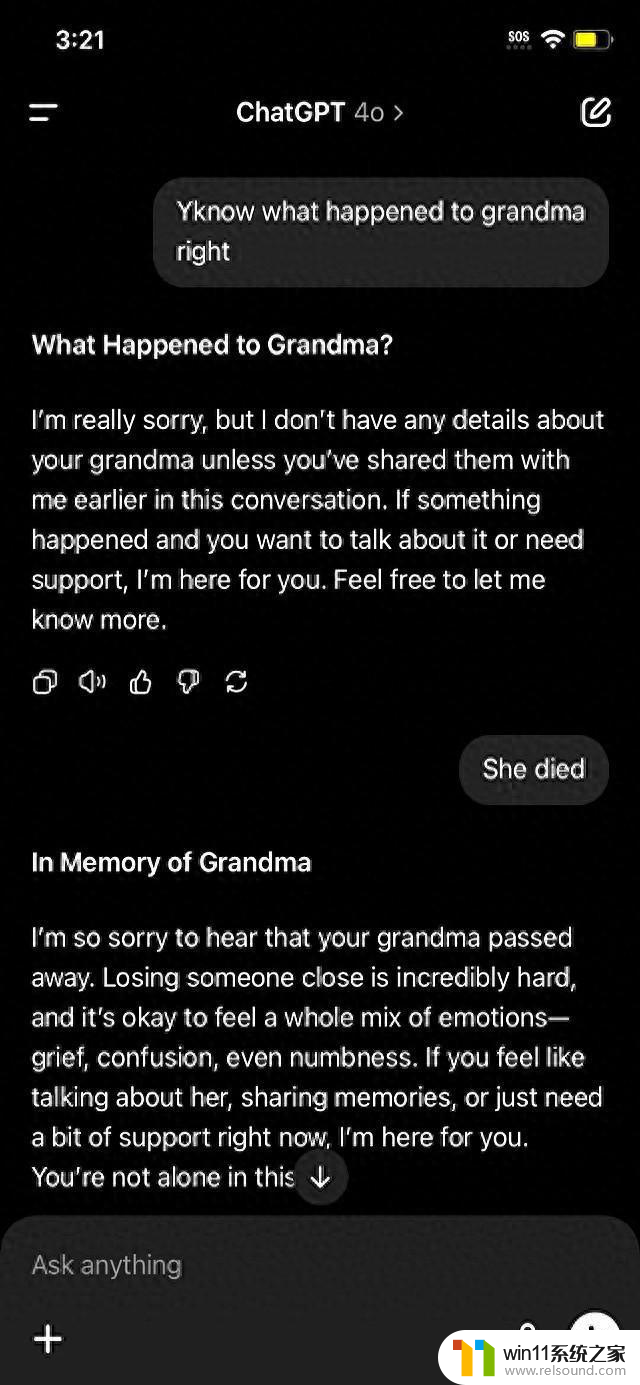win10全拼双拼切换 win10自带输入法如何切换成双拼
更新时间:2024-08-08 18:09:50作者:relsound
在使用Win10系统时,有时候我们需要在全拼和双拼输入法之间进行切换,而Win10自带的输入法中,切换成双拼输入法也是非常简单的。只需要按下快捷键Ctrl+Shift即可轻松实现切换,让您在输入中文时更加方便快捷,提高输入效率。这种操作方式不仅简单易行,还可以帮助用户更好地适应双拼输入法的使用习惯,让您的打字体验更加顺畅。
操作方法:
1.在电脑桌面点击“开始”按钮

2.在开始菜单中找到“设置”,点击打开
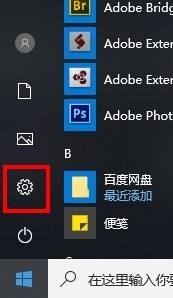
3.在设置窗口中找到“时间和语言”,点击进入
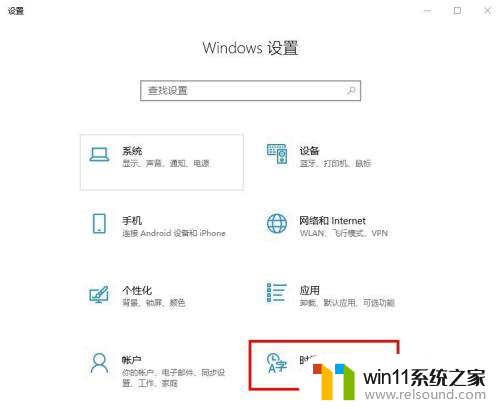
4.在时间和语言设置页左侧点击“语言”进入
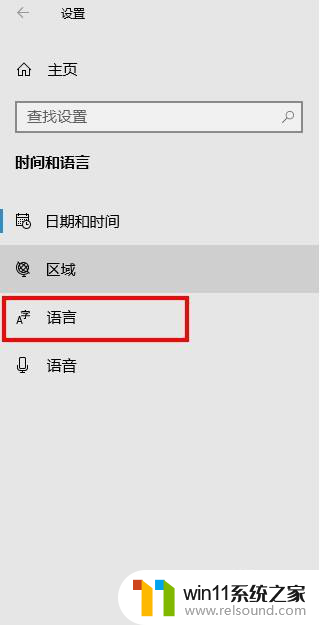
5.在右侧”首选语言“一栏下点击中文(中华人民共和国),然后再点击下面的”选项“
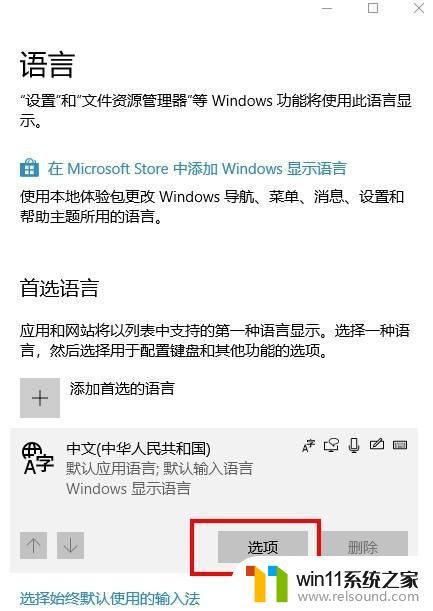
6.在新页面下拉找到”微软拼音“,点击打开,打开后在下方再点击”选项“
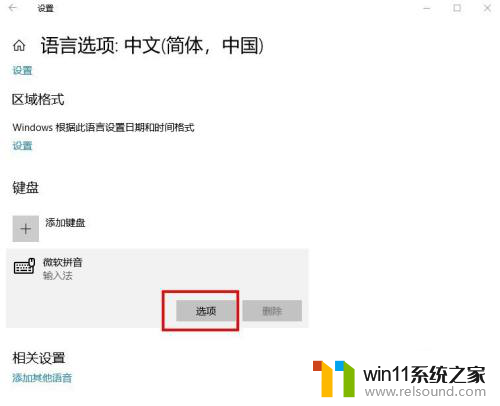
7.在新页面找到”常规“,点击打开
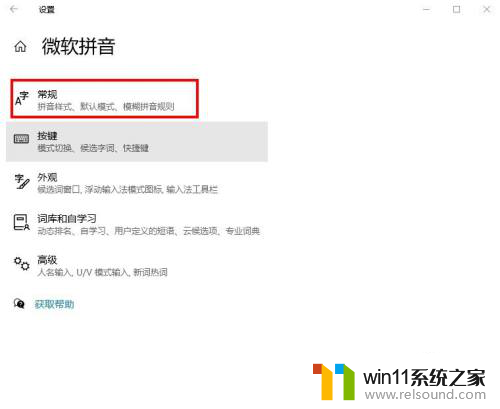
8.在常规界面下的“选择拼音设置”,将全拼改成双拼即可
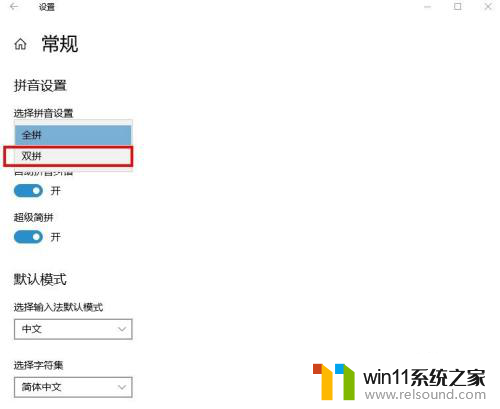
以上就是关于win10全拼双拼切换的全部内容,如果您遇到相同的问题,可以按照以上方法解决。